วิธีลดการใช้งาน CPU สูงของ Windows Explorer
เป็นเรื่องปกติที่จะเห็นWindows Explorerใช้ทรัพยากรระบบของคุณจนหมด ด้วยระบบ file explorer ที่ใช้กำลังในการประมวลผล เกมจะไม่ทำงานอย่างราบรื่น การตัดต่อวิดีโอจะใช้เวลานานขึ้น และงานพื้นฐานอื่นๆ อาจประสบปัญหา
ในบางกรณี คุณอาจเห็นWindows Explorerใช้ทรัพยากรCPU สูง (CPU)บางครั้งสิ่งนี้อาจเป็นพลังในการประมวลผลของคุณสูงถึง 30% หรือมากกว่า แม้ว่าคุณจะมีโปรเซสเซอร์ที่ทันสมัย
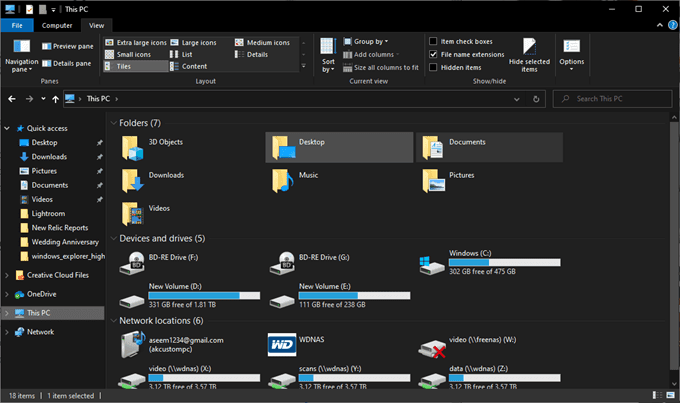
โชคดีที่มีการแก้ไขปัญหานี้ แต่คุณจะต้องลองทำแต่ละขั้นตอนด้วยตัวเอง เราจะแสดงรายการแต่ละขั้นตอนจากแนวโน้มที่จะแก้ไข ปัญหา CPUสูง ของ Windows Explorerตามรายงานของผู้ใช้ทางออนไลน์
ลบการตรึงหน่วยความจำ Intel Optane(Remove Intel Optane Memory Pinning)
มีรายงานออนไลน์ว่ามีคนจำนวนมาก ติดตั้งการตรึงหน่วยความจำ Intel Optaneลงในคอมพิวเตอร์โดยเกิดข้อผิดพลาดหลังจาก อัปเดต Windows 10 1903 ปัญหาคือ คนส่วนใหญ่ไม่มีฮาร์ดแวร์ที่เหมาะสมสำหรับIntel Optane Memory Pinningดังนั้นจึงทำให้Windows ExplorerปัญหาCPUสูง
หากต้องการทราบว่าคุณมีIntel Optane Memory Pinningหรือไม่ ให้เปิด เมนู Startแล้วค้นหาAdd or Remove Programs หลังจากนั้น ให้ทำตามขั้นตอนด้านล่าง

- คลิกเพิ่มหรือเอาโปรแกรมออก(Add or Remove Programs)ในผลการค้นหา
- ค้นหา การตรึงหน่วยความจำ Intel Optane(Intel Optane Memory Pinning)
- หากคุณเห็นมันในผลการค้นหา ให้คลิกที่มัน
- ในตัวเลือกที่ขยายหลังจากคลิก ให้คลิกถอนการติด(Uninstall)ตั้ง
- ทำตามคำแนะนำบนหน้าจอ
- เมื่อถอนการติดตั้งแล้ว ให้รีสตาร์ท(restart)ระบบของคุณ

เมื่อพีซีของคุณเปิดขึ้นมาอีกครั้ง ให้กดCtrl+shift+esc เพื่อเปิดตัวจัดการงาน คลิกที่ แท็บ ProcessesและคลิกNameเพื่อจัดเรียงกระบวนการตามลำดับตัวอักษร หากแก้ไขแล้ว ตอนนี้ Windows Explorerควรใช้CPU น้อย มาก
หากWindows Explorer ยังคงใช้ (Windows Explorer)CPUสูงผิดปกติให้ไปยังขั้นตอนถัดไปด้านล่าง
ลบไอคอนเดสก์ท็อปที่ไม่มีรูปภาพ(Delete Desktop Icons With No Image)

ผู้ใช้หลายคนรายงานว่ามี ข้อผิดพลาด ของ CPU(CPU) แปลก ๆ ที่เกิดขึ้นเมื่อมีไอคอนหรือทางลัดที่ไม่มีรูปภาพบนเดสก์ท็อปของคุณ
ค้นหา(Search)ไอคอนบนเดสก์ท็อปของคุณที่แสดงไม่ถูกต้อง และหากเป็นเช่นนั้น ให้คลิกซ้ายที่ไอคอนนั้นแล้วกดปุ่มลบ(delete)บนแป้นพิมพ์ของคุณ หากเป็นไฟล์สำคัญ คุณสามารถคลิกและลากไปยังโฟลเดอร์อื่นบนพีซีของ คุณเช่นMy Documents
ปิด OneDrive Cloud Storage(Switch Off OneDrive Cloud Storage)

บางครั้งที่เก็บข้อมูลบนคลาวด์อาจทำให้เกิดปัญหากับการใช้งานCPUสูง ของ Windows Explorer ตามค่าเริ่มต้นWindows 10จะสนับสนุนให้คุณใช้ที่เก็บข้อมูลบนคลาวด์ของ OneDrive และอาจเปิดอยู่โดยที่คุณไม่รู้ตัว
สิ่งนี้ไม่เพียงแต่หมายความว่าไฟล์ของคุณจะสำรองข้อมูลเป็นครั้งคราว ทำให้แบนด์วิดท์การอัปโหลดของคุณสิ้นเปลือง แต่ยังทำให้เกิดปัญหาCPU อีกด้วย(CPU)
- หากต้องการปิดที่เก็บข้อมูลบนคลาวด์ OneDrive ให้คลิกแถบงานที่ด้านล่างซ้ายของหน้าจอ จากนั้นคลิกขวาที่ไอคอนคลาวด์
- เมื่อเปิดขึ้นมา ให้คลิกเพิ่มเติม( More)จากนั้นคลิก การ ตั้ง ค่า(Settings)
- คลิก แท็บ บัญชี(Account)แล้วคลิกยกเลิกการเชื่อมโยงพีซีเครื่อง(Unlink this PC)นี้
- คลิกยกเลิกการเชื่อมโยง(Unlink Account)บัญชี
ปิดตัวเลือก 'แสดงโฟลเดอร์ทั้งหมด' ใน Windows Explorer(Turn Off The ‘Show All Folders’ Option In Windows Explorer)

โซลูชันนี้จะใช้ได้เฉพาะกับผู้ใช้ที่เห็น การใช้งาน CPUสูง ของ Windows Explorerเมื่อเปิดWindows Explorerจริงๆ ในกรณีนี้ ให้เปิดWindows Explorerจากนั้นคลิกขวาที่แผงด้านซ้าย
ถัดไป คลิกแสดงโฟลเดอร์ทั้งหมด(show all folders )หากมีเครื่องหมายถูกข้างตัวเลือก หากไม่มีเครื่องหมายถูกข้างตัวเลือกที่นี่ ฟีเจอร์ แสดงโฟลเดอร์ทั้งหมด(show all folders)จะถูกปิดไปแล้ว
หากไม่สามารถแก้ไข การใช้งาน CPUสูง ของ Windows Explorerให้ลองทำตามขั้นตอนถัดไปด้านล่าง
ล้างไฟล์ระบบ & โฟลเดอร์ชั่วคราว(Clear System Files & Temp Folder)

บางครั้ง การล้างโฟลเดอร์ temp ของคุณอาจช่วยลดการใช้งาน CPU ของ Windows Explorer ได้(Windows Explorer CPU)
- ในการเริ่มต้น ให้เปิด เมนู Startแล้ว พิมพ์Disk Clean-Up
- คลิกDisk Clean-Upในผลการค้นหา

- เลือกไดรฟ์ที่คุณต้องการล้าง ควรเป็นไดรฟ์ที่คุณติดตั้ง Windows ถัดไป เลือกตัวเลือกต่อไปนี้ในรายการ
- ดาวน์โหลดไฟล์โปรแกรม(Downloaded Program Files)
- ไฟล์อินเตอร์เน็ตชั่วคราว(Temporary Internet Files)
- ไฟล์ชั่วคราว(Temporary files)
- ถัดไป คลิกตกลง(OK)ที่ด้านล่างของหน้าต่าง กล่องยืนยันจะปรากฏขึ้น - คลิกลบ(Delete files)ไฟล์
หากคุณยังคงเผชิญกับ การใช้งาน CPU ที่สูง เรามีคำแนะนำเพิ่มเติมสองข้อด้านล่าง
สร้างบัญชีผู้ใช้ Windows ใหม่(Create a New Windows User Account)

บางครั้ง บัญชีผู้ใช้ Windows 10 อาจเสียหายในลักษณะที่เข้าใจหรือแก้ไขได้ยาก วิธีแก้ไขคือการสร้างบัญชีใหม่และอาจแก้ไขปัญหากับWindows Explorer(Windows Explorer)

- หากต้องการสร้างบัญชีใหม่ ให้เปิดเมนูเริ่มต้นและพิมพ์ บัญชี(Account)
- คลิกเพิ่ม แก้ไข หรือลบผู้ใช้รายอื่น (Add, edit or remove other users. )
- ในหน้าถัดไป ให้คลิกเพิ่มบุคคลอื่นในพีซีเครื่อง(Add someone else to this PC)นี้
- คลิกฉันไม่มีข้อมูลการลงชื่อเข้าใช้ของบุคคล(I don’t have this person’s sign-in information)นี้
- คลิกเพิ่มผู้ใช้ที่ไม่มีบัญชี(add a user without a Microsoft account) Microsoft การดำเนินการนี้จะข้ามฟีเจอร์การซิงค์บนคลาวด์ที่อาจส่งผลต่อ การใช้งาน CPU ของคุณ มากขึ้น
- ป้อน(Enter)ชื่อผู้ใช้ใหม่ เพิ่มรหัสผ่าน และคลิกถัด(next)ไป
- หลังจากสร้างบัญชีแล้ว ให้คลิกซ้ายหนึ่งครั้งแล้วคลิกเปลี่ยนประเภท(Change account type)บัญชี
- คลิก(Click)ช่องแบบเลื่อนลงที่ปรากฏขึ้นและเลือกผู้ดูแล(Administrator)ระบบ

- ถัดไป ให้คลิกขวาที่ ปุ่ม Windowsที่ด้านล่างซ้าย
- จากนั้นคลิกปิดเครื่องหรือออกจากระบบ จาก( Shutdown or sign out)นั้นคลิกออกจาก(Sign out)ระบบ

คุณจะออกจากระบบและมีโอกาสลงชื่อเข้าใช้บัญชีใหม่ของคุณ หวังว่าบัญชีนี้จะไม่พบปัญหาCPU ใดๆ (CPU)คุณควรจะยังสามารถเข้าถึงไฟล์จากบัญชีอื่นของคุณได้
เรียกใช้การสแกนไวรัส(Run a Virus Scan)
ขั้นตอนสุดท้ายคือการเรียกใช้การสแกนไวรัส เป็นไปได้ว่าไวรัสหรือมัลแวร์บนพีซีของคุณกำลังขยายการใช้งานCPU ของคุณ (CPU)คุณสามารถเรียนรู้วิธีล้างระบบของคุณให้สะอาดหมดจดจากมัลแวร์ด้วยเครื่องมือฟรีโดยทำตามคำแนะนำของเราที่นี่(clean from malware with free tools by following our guide here.)
Related posts
แก้ไข NT Kernel & System Process การใช้งาน CPU สูงใน Windows
WMI Provider Host (WmiPrvSE.exe) High CPU Usage ใน Windows 10
Explorer.exe High Memory or CPU usage ใน Windows 10
Fix High CPU Usage โดย XboxStat.exe ใน Windows 10
Fix High CPU Usage โดย Service Host: ระบบท้องถิ่น
วิธีแก้ไขการใช้งาน CPU สูงของ TiWorker.exe ใน Windows
วิธีเปิดใช้งานโหมด Internet Explorer ใน Edge บน Windows 10/11
แก้ไข .NET Runtime Optimization Service การใช้งาน CPU สูง
Fix Windows Modules Installer Worker High CPU Usage
Fix DCFWinService High Disk Usage ใน Windows 11/10
Microsoft Office Click-To-Run High CPU usage ใน Windows 11/10
วิธี Undervolt ซีพียูใน Windows 10
วิธีแก้ไขระบบขัดจังหวะการใช้งาน CPU สูงใน Windows 10
Fix High CPU Usage โดย Svchost.exe (Netsvcs)
Windows Modules Installer Worker High CPU & Disk Usage ใน Windows 10
Remote Desktop Services สาเหตุ High CPU ใน Windows 10
วิธีการ Fix High CPU Usage บน Windows 10
8 Ways เพื่อ Fix High CPU Usage โดย TiWorker.exe
Fix Service Host: System ท้องถิ่น (svchost.exe) High CPU and Disk Usage
Fix Audiodg.exe High CPU usage ใน Windows 11/10
